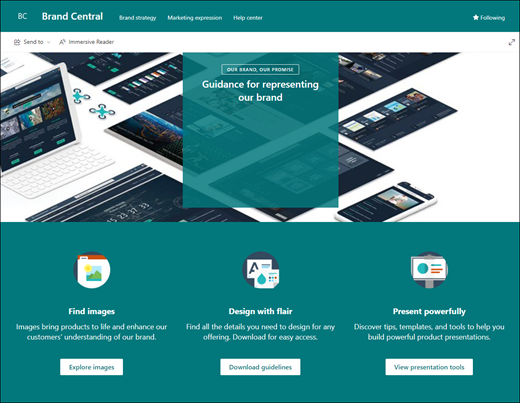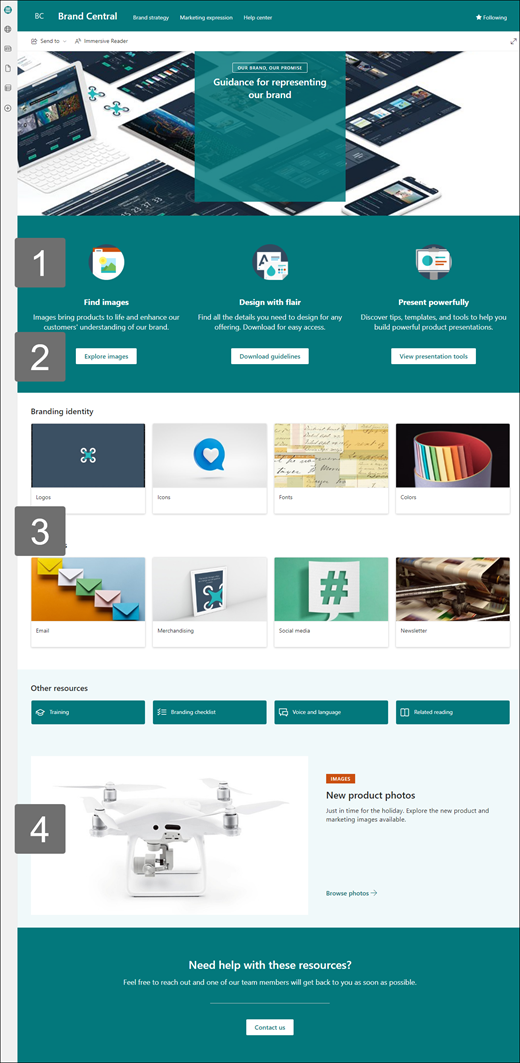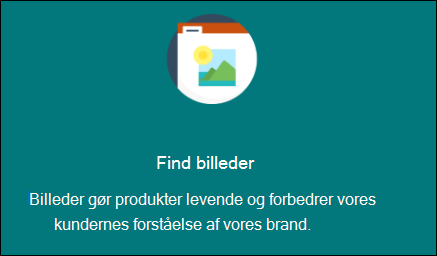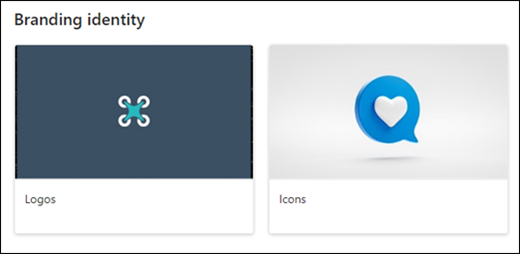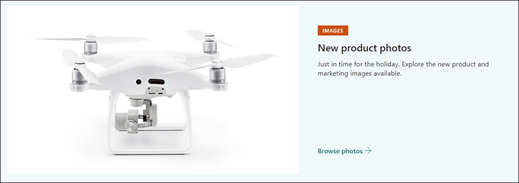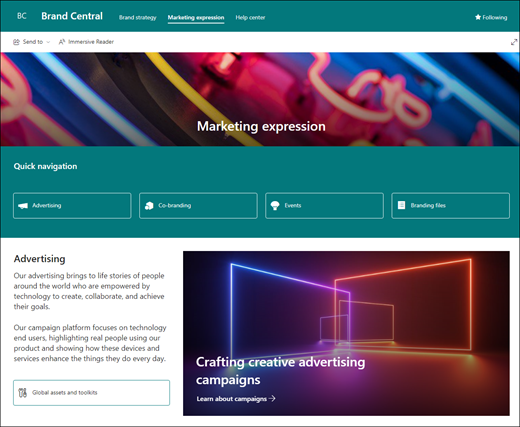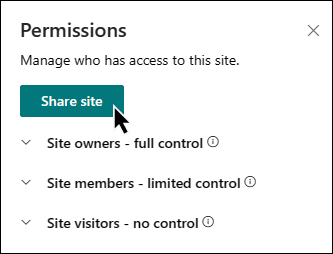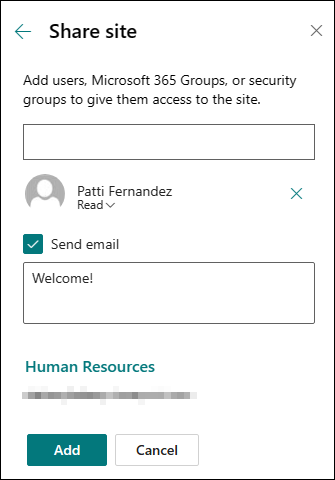Bemærk!: I foråret 2024 introducerede vi det nye SharePoint-brandcenter. SharePoint Brand Center tilbyder et centraliseret program til administration af branding, der giver dig mulighed for at tilpasse udseendet og funktionaliteten af dine SharePoint-webstedsoplevelser. Få mere at vide om SharePoint Brand Center her.
Webstedsskabelonen Brand Central er et kommunikationswebsted , der er designet til at være en central hub, hvor medarbejdere kan få adgang til de nyeste brandaktiver og retningslinjer for din organisation, forstå brandprincipper og -værdier, se eksempler på brandudtryk i praksis og få svar på ofte stillede spørgsmål.
Denne artikel giver dig en oversigt over, hvordan du bruger elementer i sharePoint Brand Central-kommunikationswebstedsskabelonen, og hvordan du tilpasser webstedet, så det passer til organisationens behov.
Webstedsfunktioner
-
Websted, der kan tilpasses, og som leveres med forudfyldede billeder, webdele og indhold for at inspirere webstedseditorer, når du foretager tilpasninger, der passer til organisationens behov.
-
Forudfyldede sider, der gør det nemt for medarbejderne at få alle de oplysninger, de har brug for, og få mere at vide om organisationens brandaktiver og retningslinjer, gennemse eksempler på brandudtryk i praksis og et hjælpecenter, der giver svar på ofte stillede spørgsmål.
Bemærkninger!:
-
Nogle af funktionerne introduceres gradvist til organisationer, der har tilmeldt sig programmet til målrettet udgivelsesversion. Det betyder, at du muligvis ikke kan se denne funktion endnu, eller at den ser anderledes ud end det, der beskrives i hjælpeartiklerne.
-
Når du anvender en skabelon på et eksisterende websted, flettes dit indhold ikke automatisk med den nye skabelon. I stedet gemmes eksisterende indhold som en duplikeret side i webstedsindhold.
For at komme i gang skal du følge trinnene for at føje skabelonen til et nyt eller eksisterende websted.
Bemærk!: Du skal have tilladelser som webstedsejer for at føje denne skabelon til webstedet.
Udforsk det forudfyldede webstedsindhold, webdele og sider. Beslut, hvilke webstedstilpasninger du skal bruge for at tilpasse til organisationens brand, tale og mission.
-
Forudfyldede sider:
-
Startside:Giver medarbejderne et landingssted, hvor de kan få adgang til billeder, retningslinjer, skabeloner og præsentationsværktøjer.
-
Brandstrategi: Giv medarbejderne oplysninger om brandprincipper, eksempler, bedste praksis og mål.
-
Marketingudtryk: Dyk dybere ned i organisationens brand med oplysninger om reklame og co-branding, og giv adgang til brandingfiler, kommende marketingbegivenheder og en liste over brandingsupportkontakter.
-
Hjælp-center: Giv medarbejderne svar på ofte stillede spørgsmål, brandingsupportkontakter, eller få medarbejderne til at indsende deres brandingkrav til gennemsyn.
-
Når du har tilføjet skabelonen til HR-kommunikationswebstedet, er det tid til at tilpasse den og gøre den til din egen. Tilpas webstedets udseende, webstedsnavigation, webdele og indhold, så de passer til organisationens og medarbejdernes behov.
Bemærk!: Hvis du vil redigere et SharePoint-websted, skal du være webstedsejer eller webstedsmedlem.
Her er en oversigt over, hvordan du kan tilpasse startsiden.
|
|
For at komme i gang skal du vælge Rediger i øverste højre hjørne af siden for at aktivere redigeringstilstand. Mens du arbejder, skal du vælge Gem som kladde eller vælge Genudgiv for at gøre dine ændringer synlige for brugerne.
1. Brug webdelene Tekst og Billede til at levere spændende indhold.
-
Start med at vælge webdelen Tekst, og vælg Rediger webdel
-
Rediger teksten direkte i webdelen.
-
Vælg webdelen Billede, og vælg Rediger webdel
-
Vælg Skift, og vælg en billedkilde.
-
Når du har valgt dit billede, skal du vælge Indsæt.
Få mere at vide om redigering af webdelene Tekstog Billede.
2. Brug webdelen Knap til at få vigtige links til at skille sig ud på dit websted
-
Vælg webdelen Knap, og vælg Rediger webdel
-
Foretag ændringer af knapnavnet, linket og justeringen.
Få mere at vide om brug af webdelen Knap.
3. Brug webdelen Hurtige links til at give nem adgang til ressourcer.
-
Gå til webdelen Hurtige links, vælg linket, og vælg derefter Rediger webdel
-
Rediger linket, titlen, ikonet og beskrivelsen, hvis det er nødvendigt.
-
Hvis du vil tilføje et link, skal du vælge + Tilføj links.
Se forskellige layout, og få mere at vide om redigering af webdelen Hurtige links.
4. Brug webdelen Hero til at fremhæve vigtige politikker, opdateringer og andre nyttige ressourcer.
-
Start med at vælge Hero-webdelen, og vælg Rediger webdel
-
Vælg derefter de indstillinger for lag og felter, der passer bedst til organisationens behov.
Se forskellige layout, og få mere at vide om redigering af Hero-webdelen.
Tilpasse de andre sider på webstedet
-
Hjem: Lav en robust landingsside for besøgende. Tilpas denne side ved at redigere webdelene Tekst, Billede, Hurtige links og Hero . Nyheder og Twitter-webdele Call to action, .
-
Brandstrategi: Angiv oplysninger om brandprincipper, eksempler, bedste praksis og mål. Tilpas denne side ved at redigere webdelene Tekst, Hurtige links, Hero og Kald til handling.
-
Marketingudtryk: Giv adgang til brandoplysninger, filer, kommende marketingbegivenheder og kontakter. Tilpas denne side ved at redigere tekst, hurtige links, hero, billede, begivenheder, dokumentbibliotek og Mennesker webdele.
-
Hjælp-center:Giv medarbejderne oplysninger om brandrelaterede spørgsmål i form af nyttige links, svar på ofte stillede spørgsmål og en anmodning om en gennemgang af varemærket. Tilpas denne side ved at redigere webdelene Billede, Tekst, Ring til handling og Hurtige links.
Tilpas udseendet og webstedsnavigationen
Før du deler dit websted med andre, skal du lægge sidste hånd på dit websted ved at sikre, at brugerne kan finde webstedet, nemt navigere gennem links og sider og hurtigt få adgang til indhold på webstedet.
-
Rediger dokumentbiblioteker ved at opdatere mappenavnene og uploade ressourcer.
-
Rediger og tilpas webstedsnavigation.
-
Du kan ændre webstedets udseende ved at tilpasse temaet, logoet, overskriftslayoutet og webstedets udseende.
-
Tilføj eller fjern sider på dette websted eller tilpas navigationen på dit SharePoint-websted for at give plads til eksisterende indhold.
-
vælg for at knytte dette websted til et hubwebsted i organisationen, eller føj dette websted til en eksisterende hubwebstedsnavigation, hvis det er nødvendigt.
Del dit websted med andre, når du har tilpasset dit websted, gennemset det og publiceret den endelige kladde.
-
Vælg Indstillinger og derefter Webstedstilladelser.
-
Vælg Del websted.
-
Angiv navnene på alle brugere, Microsoft 365-grupper eller sikkerhedsgrupper for at give dem adgang til webstedets indhold, og vælg deres kontrolniveau (Læs, Rediger, Fuld kontrol).
-
Tilføj en meddelelse til mailmeddelelsen, når du deler webstedet, eller fjern markeringen Send mail for at springe mailen over.
-
Vælg Tilføj , når du er færdig med at tilføje medlemmer og angive tilladelser.
Få mere at vide om administration af indstillinger for teamwebsted, webstedsoplysninger og tilladelser.
Når du har oprettet og startet dit websted, er den næste vigtige fase vedligeholdelse af webstedsindhold. Sørg for, at du har en plan om at holde indhold og webdele opdateret.
Her er de bedste fremgangsmåder for vedligeholdelse af websteder.
-
Planlæg vedligeholdelse af webstedet – Fastlæg en tidsplan for at gennemgå webstedets indhold så ofte, som det er nødvendigt, for at sikre, at indholdet stadig er nøjagtigt og relevant.
-
Slå jævnligt nyheder op – Del de seneste meddelelser og oplysninger for at holde medarbejderne fortrolige og engagerede. Tilføj eller fjern et nyhedsindlæg , og vis andre, der sender meddelelser, hvordan de kan bruge SharePoint-nyheder.
-
Kontrollér links og webdele – Hold links og webdele opdateret for at sikre, at du udnytter den fulde værdi af dit websted.
-
Brug analyser til at forbedre engagementet – Få vist brugen af webstedet ved hjælp af den indbyggede rapport over brugsdata for at få oplysninger om populært indhold, besøg på websteder og meget mere.
-
Gennemse jævnligt indstillingerne for dit websted – Gennemse og opdater indstillinger, webstedsoplysninger og tilladelser efter behov.
Flere tilpasningsressourcer
Få mere at vide om, hvordan du planlægger, opbygger og vedligeholder SharePoint-websteder.
Se flere SharePoint-webstedsskabeloner.